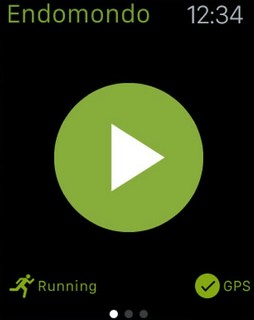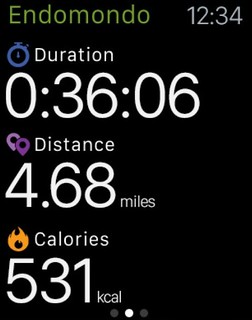この記事を読むのに必要な時間は約 6 分です。
Endomondo は、Apple Watch に対応していることがわかりました。公式画像を元に、機能を分析してみました。
Apple Watch 対応 現時点の調査結果まとめ
Endomondo の Apple Watch 対応として、以下の機能が盛り込まれていることが言えそうです。
- アクティビティ記録開始指示ができる。
- アクティビティ記録中に、以下の項目を確認可能である。
- タイム、スピード、距離
- 現在のペース、平均ペース、心拍数
App Store の Apple Watch 用スクリーンショット
App Store には、以下画像が掲載されています。
→ Apple Watch アプリで、各アプリの Apple Watch 動作スクリーンショットが確認できるようになりました!
この画像を元に、Endomondo の Apple Watch 対応を分析してみたいと思います。
スクリーンショットから推測される Endomondo の Apple Watch 対応
App Store のスクリーンショットを元に、機能を分析してみたいと思います。
画像1枚目の分析
こちらの画像は、アクティビティをスタートする時の画面だと思われます。
大きい三角アイコンをタップすれば、アクティビティを開始できそうです。
画面下部にインジケーターが 3点並んでいるので、スワイプしてあと 2画面 あることが予想されます。
画像2枚目の分析
こちらの画像では、以下の項目が表示されています。
- 「Duration : 0:36:06」 → 継続時間 36分 06秒
- 「Distance : 4.68 miles」 → 移動距離 4.68マイル
- 「Calories : 531 kcal」 → 消費カロリー 531 kcal
また、画面下部のインジケーターが 3つ中の真ん中になっていることから、2番目の画面であることが分かります。
この画面が表示されるタイミングとしては、 2通りの場面が考えられます。
- アクティビティ記録中に、現在のアクティビティの概要を表示している
- アクティビティ記録中以外のタイミングで、直近のアクティビティの概要を表示している画面
表示されている時間や距離の項目は、数値の中では1番目に表示されそうな項目です。
前者の場合だとすると、この画像より左側の 1番目の画面には、一時停止、停止 用のボタンが表示されるているのではないかと思います。
後者の場合だとすると、この画像より左側の 1番目の画面には、上で見た、アクティビティ開始用のボタンが表示されている画面なのだろう、と思われます。
画像3枚目の分析
以下の項目が表示されています。
- 「Pace 8.35 min/miles」→ 現在のペース 8.35 分/マイル
- 「Average Pace 7.43 min/miles」 → 平均ペース 7.43 分/マイル
- 「Heart Rate 168bpm」 → 心拍数 168 bpm
また、画面下部のインジケーターが 3つ中の右側になっていることから、3番目の画面であることが分かります。
この画面では、ペースと平均ペースとが別に表示されていることから、アクティビティ記録中の画面であると推測されます。
とすると、先ほどの2枚目の画像も、アクティビティ記録中の画面である可能性が高いと言えそうです。
まとめ
スクリーンショットから分かったことは、あまり多くなかったですね。
少し「おっ」と思ったのは、心拍数が表示される点です。Apple Watch で計測したものなのでしょう。
あとは、アクティビティ記録開始前の状態で、スタートボタン以外の画面で何が見れるのか気になりました。
目標の進捗状況などがありそうですが、実際に試す時を楽しみにしたいと思います。
[pn-amzn-aw01 /]
今回は以上です。